Kazalo
"MyPlayCity" iskanje ( start.myplaycity.com ) & MyPlayCity orodna vrstica by MyPlayCity je program za oglaševanje in ugrabitev brskalnika, ki spremeni vašo domačo spletno stran v " start.myplaycity.com " in spremeni nastavitve iskanja v brskalniku. Prav tako programska oprema namesti " myplaycity ” orodna vrstica ki je neuporaben.
" MyPlayCity ", ki posnema Googlov iskalnik in preusmerja brskanje na zlonamerna spletna mesta.  “ MyPlayCity " ugrabitelj je vključen v druge programe za namestitev programske opreme (običajno v namestitvenih programih iger iz " myplaycity.com "), zato morate biti pri nameščanju brezplačne programske opreme v računalnik vedno pozorni.
“ MyPlayCity " ugrabitelj je vključen v druge programe za namestitev programske opreme (običajno v namestitvenih programih iger iz " myplaycity.com "), zato morate biti pri nameščanju brezplačne programske opreme v računalnik vedno pozorni.
Odstranitev " start.myplaycity.com" nastavitve iskanja & “ Orodna vrstica MyPlayCity " iz računalnika, uporabite spodnje korake:
Kliknite tukaj in si oglejte podroben videoposnetek o odstranjevanju VisualBee Nova orodna vrstica.
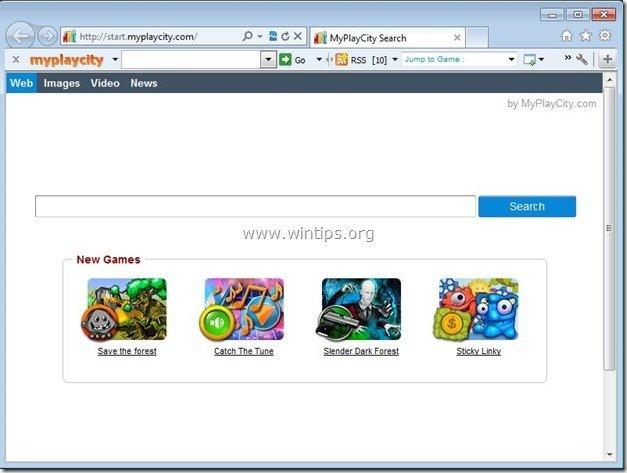
Kako odstraniti nastavitve iskanja "start.myplaycity.com" in orodno vrstico MyPlayCity iz računalnika:
Korak 1. Odstranite aplikacije, ki jih je namestila programska oprema "MyPlayCity" iz nadzorne plošče.
1. Če želite to storiti, pojdite v Začetni zaslon > Nadzorna plošča .
{Windows 8: Kliknite z desno tipko miške na spodnji levi kot in izberite Nadzorna plošča }
{Windows XP: Začetek > Nastavitve > Nadzorna plošča . }
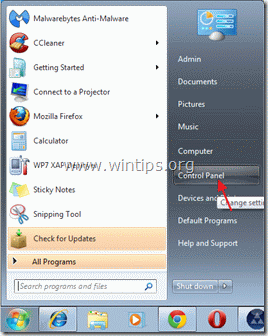
2. Z dvojnim klikom odprite " Dodaj ali odstrani programe ", če uporabljate operacijski sistem Windows XP ali
“ Programi in funkcije ", če uporabljate operacijski sistem Windows 8, 7 ali Vista.

3. Na seznamu programov poiščite in odstrani/odstrani:
a. Orodna vrstica My Play City.
b. Kmečka divjina 2 ali katero koli drugo igro, ki je v lasti Moje mesto za igranje Izdajatelj: Založba.
b. Iskanje Zaščitite z vodnikom (s kanalom), če obstaja.

Korak 2. Iz spletnega brskalnika odstranite nastavitve iskanja "start.myplaycity.com" in orodno vrstico "MyPlayCity".
Internet Explorer, Google Chrome, Mozilla Firefox
Internet Explorer
Kako odstraniti iskalnik "start.myplaycity.com" in orodno vrstico "MyPlayCity" iz brskalnika Internet Explorer in obnoviti nastavitve brskalnika.
1. Odprite Internet Explorer in nato odprite " Internetne možnosti ”.
To storite tako, da v meniju datotek v brskalniku IE izberete " Orodja " > " Internetne možnosti ”.
Obvestilo*: V najnovejših različicah IE pritisnite " Zobniki " ikona  v zgornjem desnem kotu.
v zgornjem desnem kotu.
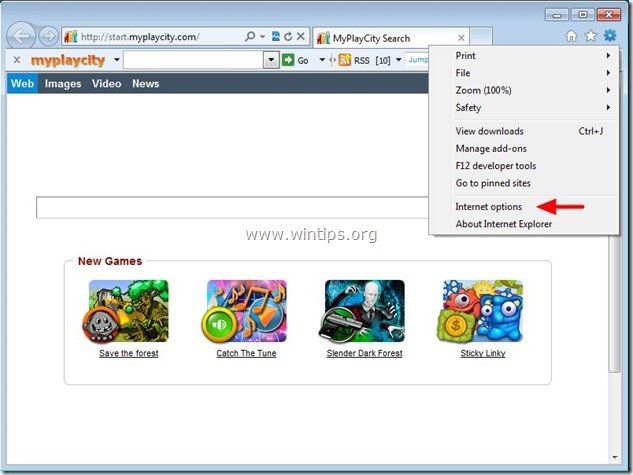
2. Kliknite " Napredno " zavihek.

3. Izberite " Ponastavitev ”.

4. Označite (omogočite) možnost " Brisanje osebnih nastavitev " in izberite "Ponastavi".

5. Ko je ponastavitev končana, pritisnite " Zapri " in nato izberite " OK " za izhod iz možnosti Internet Explorerja.

6. Zaprite vsa okna Internet Explorerja in nadaljujte z odstranjevanjem vnosov registra "myplaycity.com".
7a. Odprite urejevalnik registra (Pojdi na: Začetni zaslon > Zaženi in vnesite " regedit" v polju Run/Search.)
7b. Pojdite v " HKEY_LOCAL_MACHINE\Software\Microsoft\Internet Explorer\Main "
7c. V desnem oknu dvojni klik da odprete in spremenite vrednost "Začetna stran" na želeno domačo stran. (npr. http://www.google.com)
8. Zaprite urejevalnik registra in nadaljujte z Korak 3 .
Google Chrome
Kako odstraniti iskalnik "start.myplaycity.com" in orodno vrstico "MyPlayCity" iz brskalnika Chrome ter obnoviti nastavitve brskalnika.
1. Odprite Google Chrome in pojdite v meni Chrome  in izberite " Nastavitve ".
in izberite " Nastavitve ".
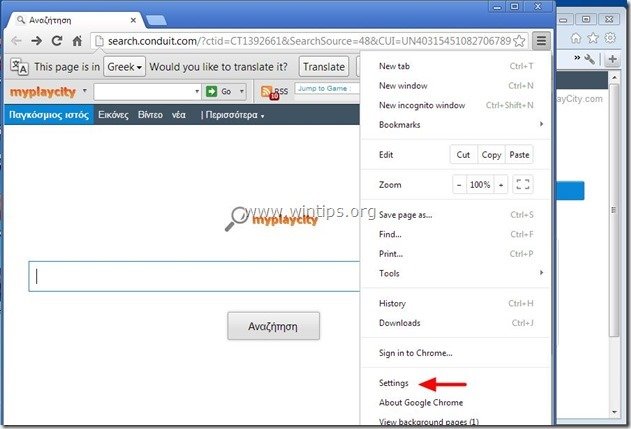
2. Poiščite " Ob zagonu " in izberite " Nastavitev strani ”.
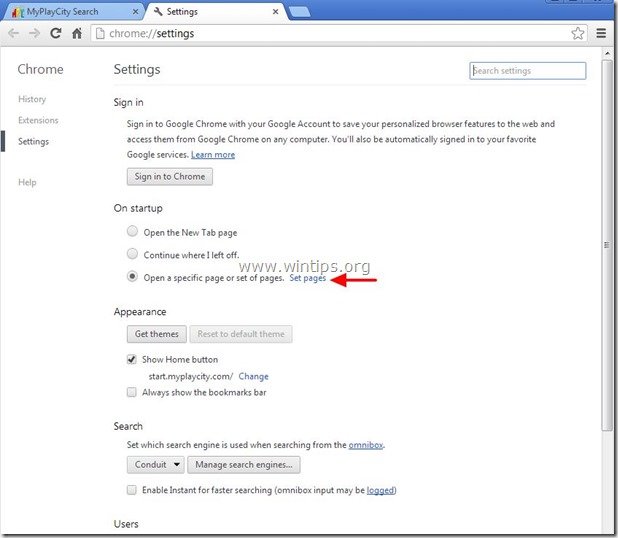
3. Izbriši " MyPlayCity Iskanje " ( start.myplaycity.com) iskalne strani iz zagonskih strani s pritiskom na " X " na desni strani.
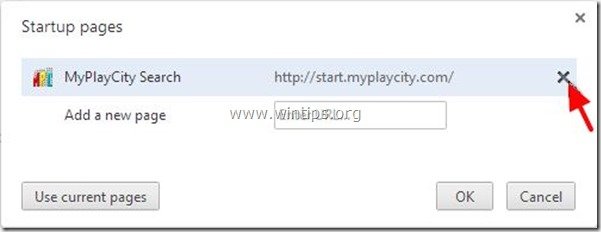
4. Nastavite želeno zagonsko stran (npr. http://www.google.com) in pritisnite " OK ”.

5. Pod " Videz " preverite, če želite omogočiti " Prikaži gumb Domov " in izberite možnost " Sprememba ”.
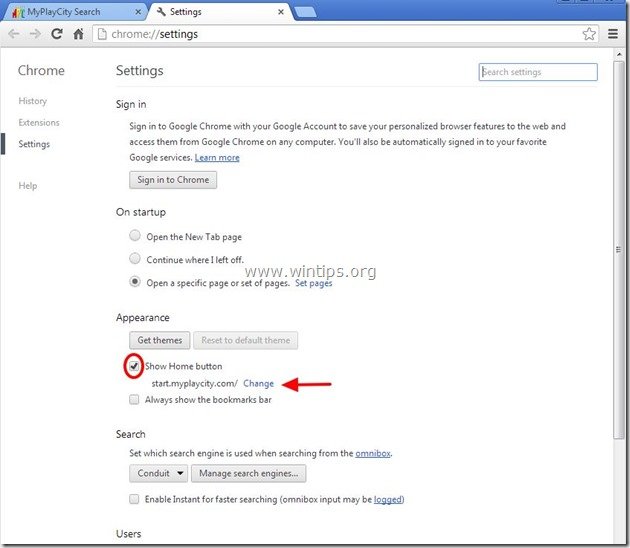
6. Izbriši " start.myplaycity.com " vnos iz " Odprite to stran " in izberite " OK ”.

7. Tip (če želite) želeno spletno stran da se odpre, ko pritisnete " Domača stran " (npr. www.google.com) ali pustite to polje prazno in pritisnite " OK ”.
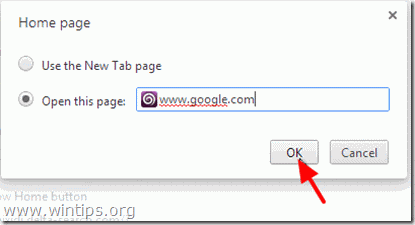
8. Pojdi na " Iskanje " in izberite " Upravljanje iskalnikov ”.
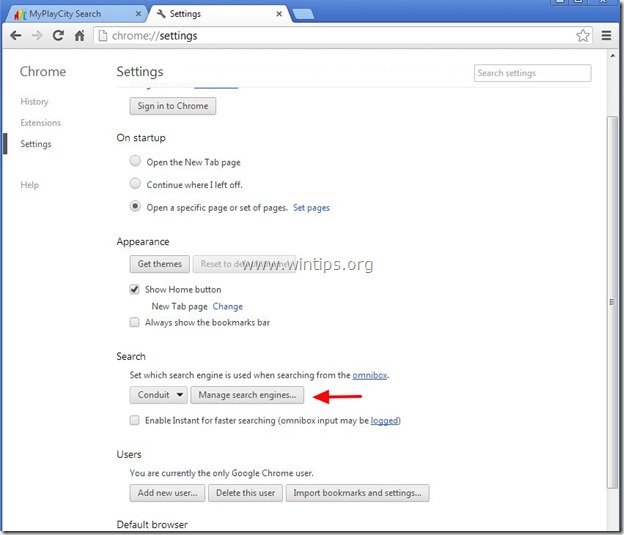
9. Izberite želeni privzeti iskalnik (npr. iskanje Google) in pritisnite " Izvedite privzeto nastavitev ”.
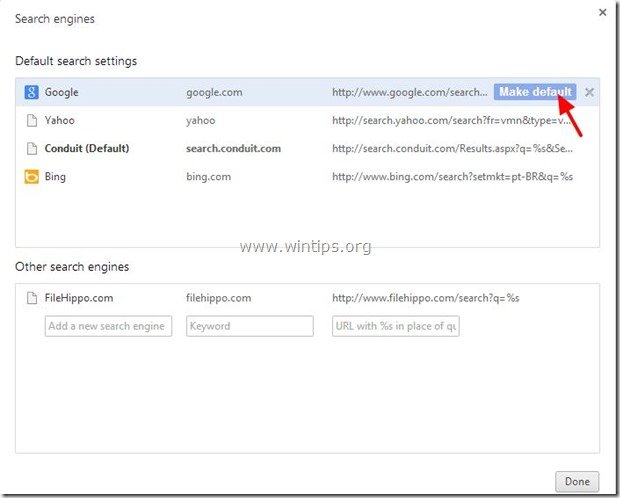
10. Izberite " MyPlayCity " ali/in " Kanal " iskalnik in ga odstranite. s pritiskom na " X " na desni strani.
Nato izberite " Končano " za zaprtje " Iskalniki " okno.
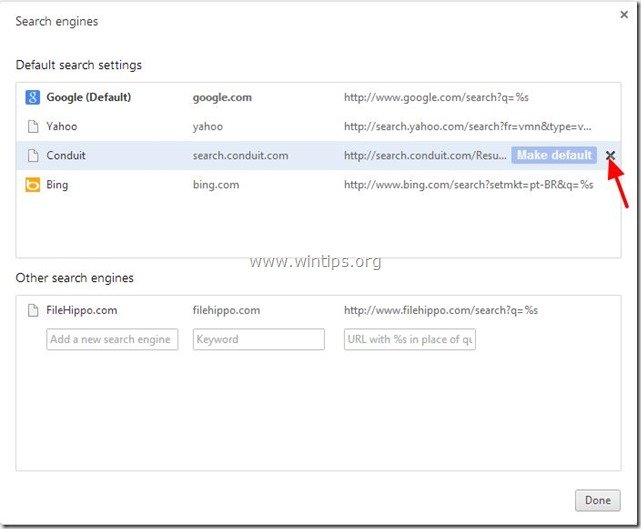
11. Izberite " Razširitve" v levem podoknu.
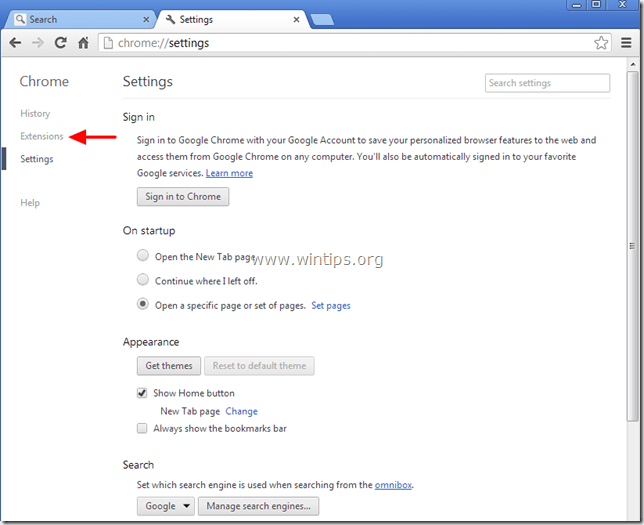
12. Odstrani " Moje mesto za igranje " razširitev s pritiskom na "koš". v tej vrstici. Ko se prikaže pogovorno okno za potrditev, kliknite Odstranite .
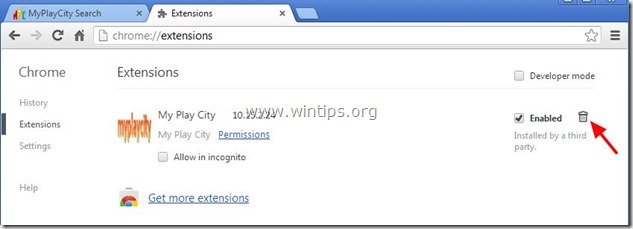
12. Ponovno zaženite Google Chrome in nadaljujte z Korak 3 .
Mozilla Firefox
Kako odstraniti iskalnik "start.myplaycity.com" in orodno vrstico "MyPlayCity" iz Firefoxa ter obnoviti nastavitve brskalnika.
1. Kliknite na " Firefox" menijski gumb v zgornjem levem kotu okna Firefoxa in pojdite na na . “ Pomoč " > " Informacije o odpravljanju težav ”.

3. V " Informacije o odpravljanju težav ", pritisnite " Ponastavitev Firefoxa " za ponastavitev Firefoxa na privzeto stanje .

4. Pritisnite si " Ponastavitev Firefoxa " ponovno.

5. Po končanem ponastavljanju se Firefox znova zažene.
6. Zaprite vsa okna Firefoxa in nadaljujte z naslednjim korakom.
Korak 3: S programom "AdwCleaner" očistite spletni brskalnik oglasnih programov, orodnih vrstic in hekerjev.
1. Prenesite in shranite program AdwCleaner na namizje.

2. Zaprite vse odprte programe in . Dvojni klik da odprete "AdwCleaner" z namizja.
3. Pritisnite si " Izbriši ".
4. Pritisnite si " OK " v oknu "AdwCleaner - Informacije" in pritisnite " OK " ponovno za ponovni zagon računalnika .

5. Ko se računalnik znova zažene zaprite "okno z informacijami (readme) programa AdwCleaner in nadaljujte z naslednjim korakom. .
Korak 4. Čiščenje računalnik ne bo ostal zlonamerne grožnje.
Prenesi in . namestitev MalwareBytes Antimalware Free program za čiščenje računalnika pred zlonamernimi grožnjami, ki so ostale v računalniku.*
*Če ne veste, kako namestiti in uporabljati " MalwareBytes Anti-Malware ", preberite ta navodila.
Nasveti: Če želite zagotoviti, da je računalnik čist in varen, izvedite celovito pregledovanje programa Malwarebytes Anti-Malware v operacijskem sistemu Windows "Varni način". .*
*Če želite preklopiti v varni način sistema Windows, pritisnite " F8 " med zagonom računalnika, preden se pojavi logotip Windows. Ko se prikaže tipka " Meni z naprednimi možnostmi sistema Windows " se prikaže na zaslonu, s tipkami s puščicami na tipkovnici se premaknite na Varni način in nato pritisnite "ENTER “.
Korak 5. Očistite neželene datoteke in vnose.
Uporabite " CCleaner " in nadaljujte z Clean vaš sistem iz začasnih internetne datoteke in . neveljavni vnosi v register.*
* Če ne veste, kako namestiti in uporabljati "CCleaner", preberite ta navodila. .
Korak 6. Ponovno zaženite računalnik, da bodo spremembe začele veljati, in opravite popolno pregledovanje s protivirusnim programom.

Andy Davis
Blog sistemskega skrbnika o sistemu Windows






